Ajouter un ordre de modification dans Portfolio Financials
Objectif
Pour ajouter un ordre de modification à la salle des contrats dans Portfolio Financials.
Contexte
La Contract Room est un portail partagé où les fournisseurs peuvent soumettre des ordres de modification et des factures directement à l'équipe de projet pour approbation pendant toute la durée du projet. L'onglet "Change Orders" de la Contract Room est l'endroit où les ordres de modification peuvent être ajoutés et examinés.
Éléments à prendre en compte
- Autorisations utilisateur requises :
- Accès "Vendeur" au projet ou plus.
Remarque : Les utilisateurs disposant des droits "Vendeur" ou "Limité" peuvent uniquement ajouter des ordres de modification à un contrat auquel ils ont accès. Si vous êtes un fournisseur qui soumet un ordre de modification, voir Soumettre un ordre de modification pour un projet de Portfolio Financials.
- Accès "Vendeur" au projet ou plus.
- Information supplémentaire :
- Les factures et les ordres de modification sont généralement ajoutés par un contact de l'équipe du fournisseur, mais peuvent également être ajoutés par un membre de votre équipe de projet. L'interface pour les vendeurs est presque identique, sauf que les vendeurs ne peuvent pas voir votre budget.
- Si votre organisation a activé la fonction "Ventilation des ordres de modification" pour votre compte, vous pouvez choisir de ventiler les coûts d'un ordre de modification. Voir Ajouter un ordre de modification ventilé dans la section Étapes ci-dessous.
Procédure
- Naviguez jusqu'à la salle de contrat en cliquant sur le nom de l'élément de coût dans le suivi des coûts du projet.
Note : Les éléments de coût avec une Contract Room sont marqués par une icône ruban .
. - Cliquez sur l'onglet Change Orders .
- Cliquez sur Add Change Order.
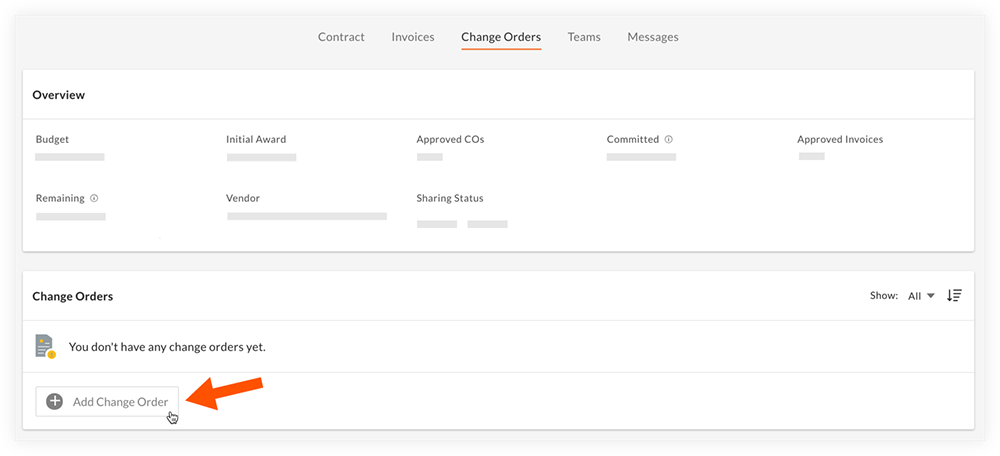
- Remplissez les champs suivants :
Note: Les champs marqués d'un astérisque (*) sont obligatoires.- Numéro*
- Titre
- Montant*
- Date*
- Description
- Facultatif : Cliquez sur Add Document pour télécharger toute documentation nécessaire dans la section Documents.
- Choisissez si vous voulez notifier le fournisseur de l'ordre de modification que vous ajoutez :
- Cochez la case à côté de "Notifier [nom du fournisseur] lors de la soumission" pour informer le fournisseur de l'ordre de modification.
- Décochez la case à côté de "Notifier [Nom du fournisseur] lors de la soumission" pour ajouter l'ordre de modification sans en informer le fournisseur.
- Cliquez sur Soumettre.
Optionnel: Ajouter un ordre de modification décomposé
Important
Le paramètre « Répartition des coûts » n’est disponible que si la fonction « Ventilation des ordres de changement » est activée pour le compte de votre organisation. Contactez votre Point de contact Procore pour plus d’informations.- Remplissez les champs suivants :
Note : Les champs marqués d'un astérisque (*) sont obligatoires.- Numéro*
- Titre
- Date*
- Description
- Cliquez sur la bascule de la ventilation des coûts sur la position ON
 .
.
Remarque : Une fois ce paramètre activé, vous ne pourrez plus saisir un montant forfaitaire pour l'ordre de modification. - Dans la section "Détails du contrat", saisissez les montants en dollars pour chacun des postes du calendrier du contrat.
- Facultatif : Cliquez sur Add Document pour télécharger toute documentation nécessaire dans la section Documents.
- Cliquez sur Submit.
Remarque : Pour examiner les coûts ventilés d'un ordre de modification soumis, allez à la section Détails des coûts.
démo
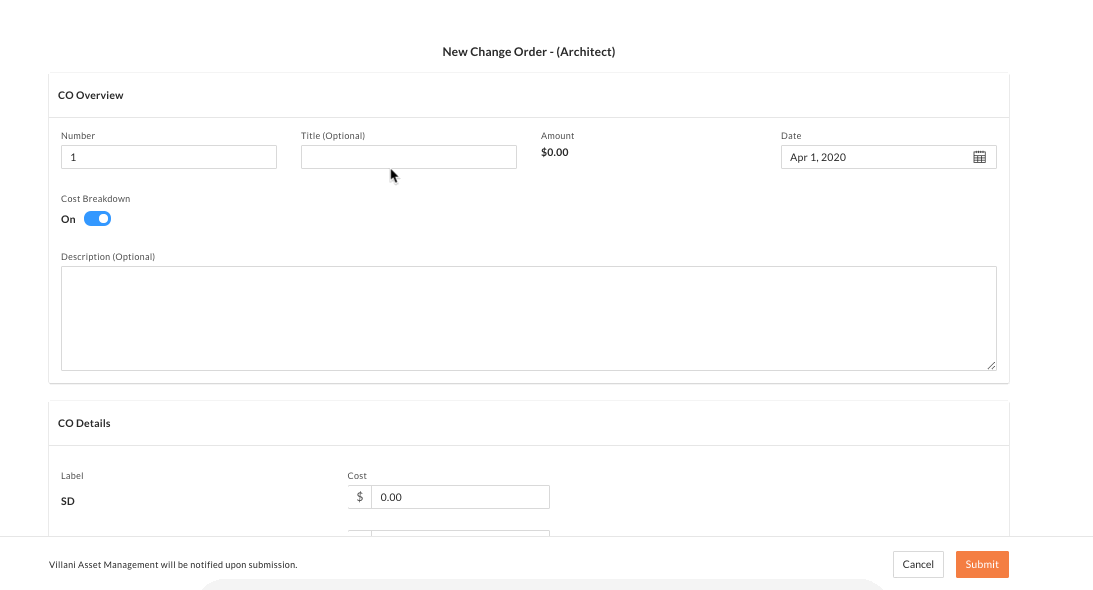 |

